 RocketDock 免费软件RocketDock 免费软件官方下载
RocketDock 免费软件RocketDock 免费软件官方下载
 完美解码播放器 v20190601
完美解码播放器 v20190601 pp视频pc端 v5.1.1
pp视频pc端 v5.1.1 soft4boost Any Audio Record v5
soft4boost Any Audio Record v5 雨滴串口通信 免费软件
雨滴串口通信 免费软件 WinkStudio 免费软件
WinkStudio 免费软件 CODOL盒子游戏录像 v2.9.2
CODOL盒子游戏录像 v2.9.2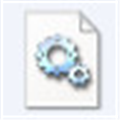 setupui.dll丢失修复文件 免费软
setupui.dll丢失修复文件 免费软RocketDock是一款电脑桌面主题美化软件,该工具可以将windows任务栏转换成Mac系统OS的Dock栏风格,效果非常完美,快下载使用吧!
软件介绍RocketDock是一款很不错的桌面美化软件,RocketDock软件操作简单、体积小巧,只占用很少的系统资源就可以为你带来很多实用的功能。RocketDock软件可以帮助你设置桌面的背景和图标,可以帮助你将桌面上杂乱的应用图标统一整理收纳,让你的桌面整洁又干净。RocketDock软件为你带来高效便捷的使用体验。
软件特色1、RocketDock可以让用户的电脑更加美观炫酷
2、运用着极少的内存以及CPU资源
3、RocketDock可以自行选用自己喜欢的图标
4、支持使用拖曳的方式来定制要启动的程序
5、给用户个性化的界面和图标
6、RocketDock内建多种面板模式,以及一组的图标
7、让你自己打造一个动感味十足的个人专属快捷工具栏
使用方法1、首先我们需要先下载安装好RocketDock软件,安装完成后我们开始使用。
2、我们在安装完成RocketDock软件后,我们在桌面就可以看到下图中的界面了,我们可以将桌面上的应用图标直接拉入DOCK栏就可以了。

3、接下来小编为大家带来RocketDock软件的节本介绍,如下图所示,我们先右键DOCk栏然后点击“程序设置”选项,就可以进入到程序设置的界面,我们可以对图标、位置、风格等进行设置,这个可以根据自己的需要来设置就可以了。

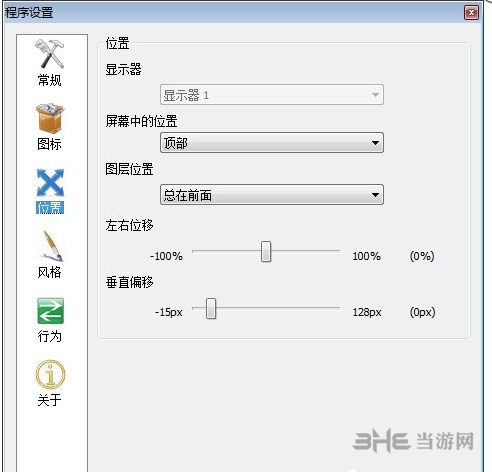
4、如果有想要甚至扇形桌面的小伙伴可以根据以下的步骤来操作,首先我们需要先下载StackDocklet这个插件,下载完成后我们在进行下一步。
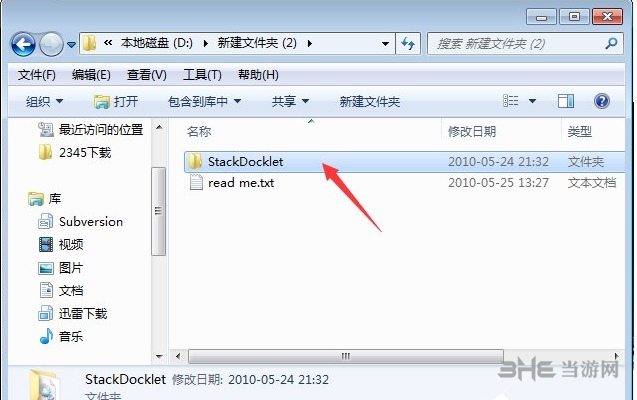
5、接下来我们在桌面上找到RocketDock软件的图标,然后鼠标右键点击后在弹出的菜单栏中点击“属性”,在属性界面,我们在快捷方式选项下再点击“打开文件位置”选项。
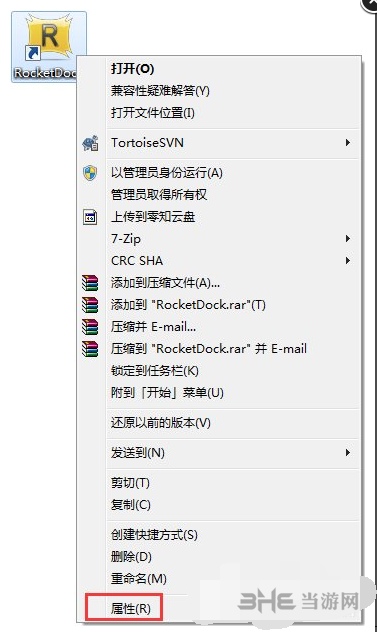
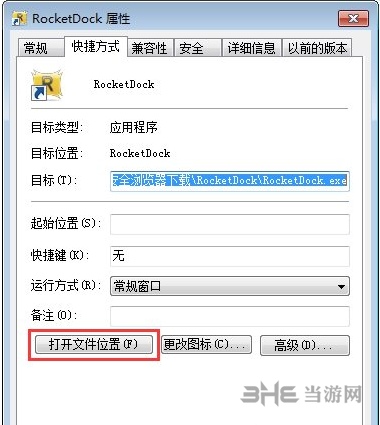
6、我们就可以进入到RocketDock软件的安装位置,如下图所示,接下来我们在将下载的StackDocklet插件复制到RocketDock软件的安装位置中,复制完成后在进行下一步。
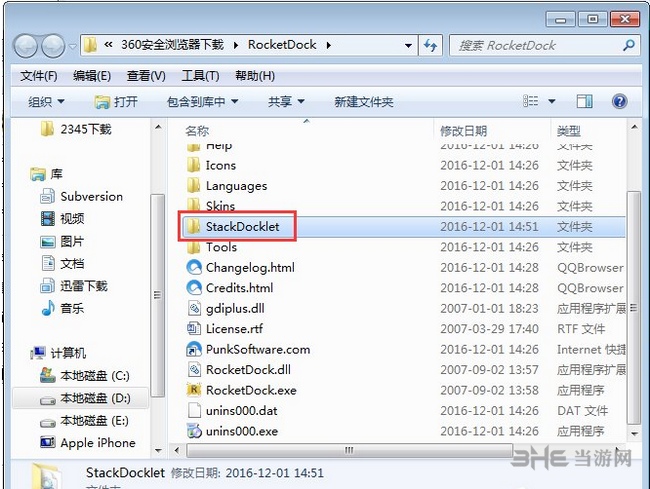
7、接下来我们回到桌面的DOCK栏,鼠标右键点击后在弹出的菜单栏中点击“添加项目”选项,然后在右侧的选项中再点击StackDocklet。这样桌面上就可以出现一个StackDocklet图标。
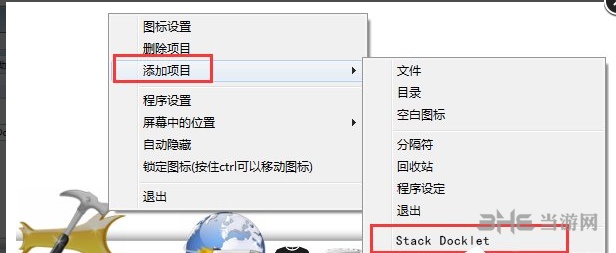
8、我们鼠标右键点击添加的StackDocklet图标,接下来在出现的菜单栏中点击“图标设置”选项,进入下一步;
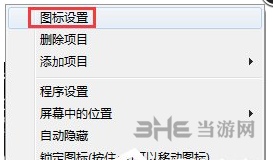
9、进入到下图中的界面,Folder选项就是文件夹位置,这个文件夹就是我们放应用图标的文件夹。
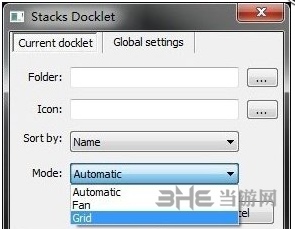
10、如下图所示,我们在D盘中已经放好了应用程序的图标,接下来我们在Folder选项后面找到放图标的位置,然后就可以出现扇形效果。是不是很神奇呢,赶紧来试试吧。
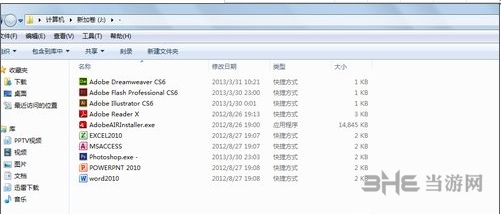
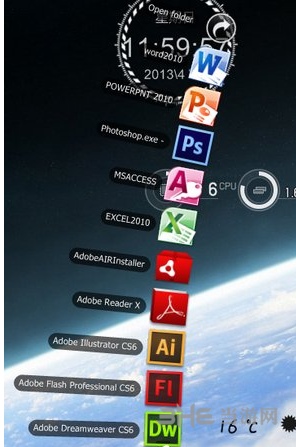
RocketDock重新启动后消失怎么办?不能开机自启怎么办?
1、首先我们需要查看RocketDock软件的权限,将权限设置为完全控制就可以了。
2、我们用鼠标右键点击RocketDock文件夹,然后在弹出的菜单栏中点击属性,进入到属性界面。
3、如下图所示,我们进入到文件夹属性界面,然后点击安全选项,就可以看到有组或者用户名,在界面下方还有不同的权限,我们选择好自己的用户名,然后进行下一步。
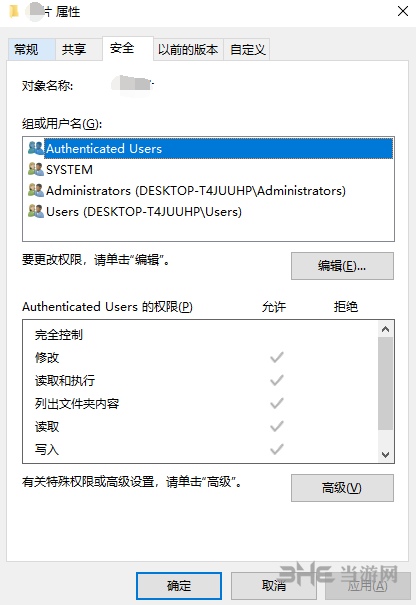
4、接下来我们在下方的权限中可以看到完全控制没有选中,这时候我们惦记“编辑”选项,然后就可以勾选完全控制,勾选完成后我们点击确定保存设置就可以完成了。这个控制权限就已经设置成功了,我们就可以开机自启RocketDock软件了。
安装方法下载后解压rar,打开exe文件,下一步
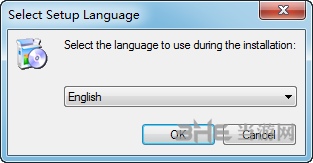
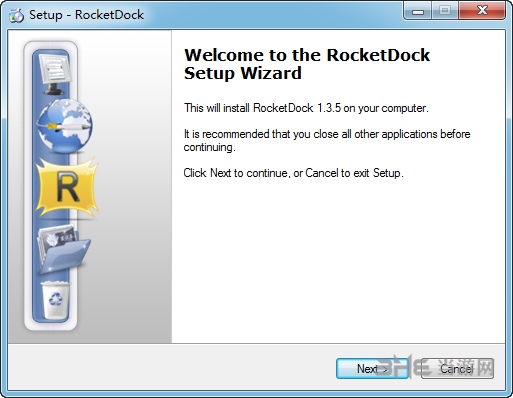
同意协议,下一步
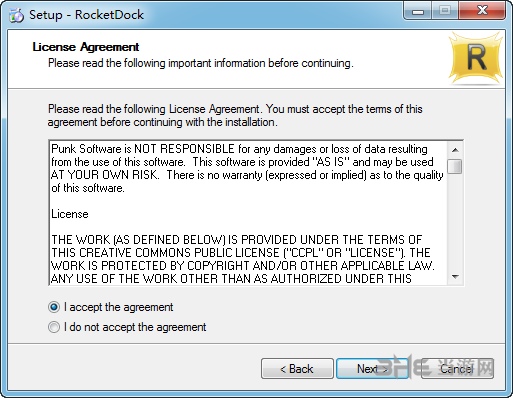
选择安装路径后,下一步
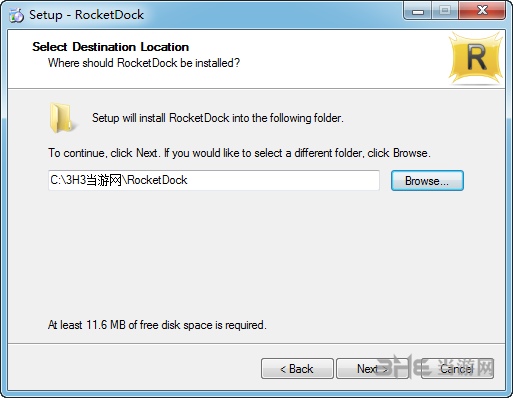
等待进度条完成后
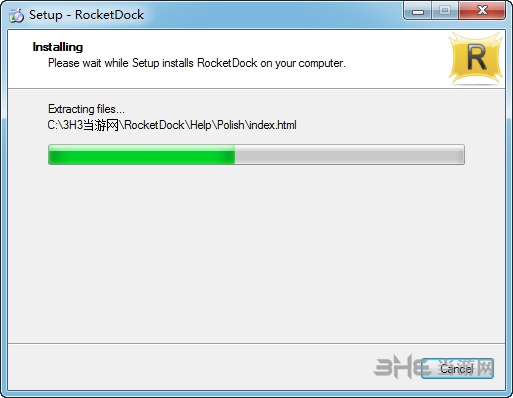
安装完毕。
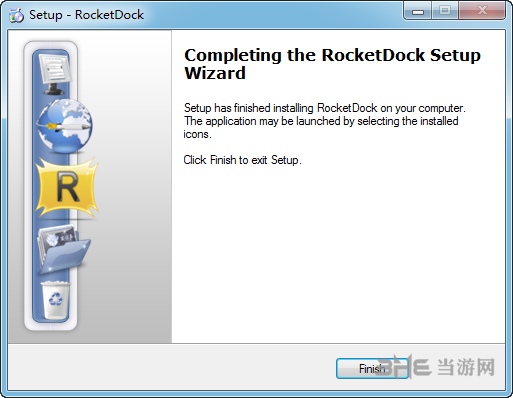
该本版主要调整一些不方便新用户使用的默认设置。
集成了StackDocklet的中文汉化版;
方面新用户,把显示状态设置为默认隐藏;
修正上个版本默认不随机启动的问题。
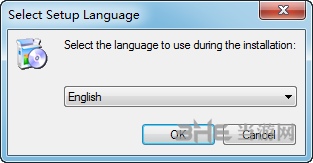
同类软件精选